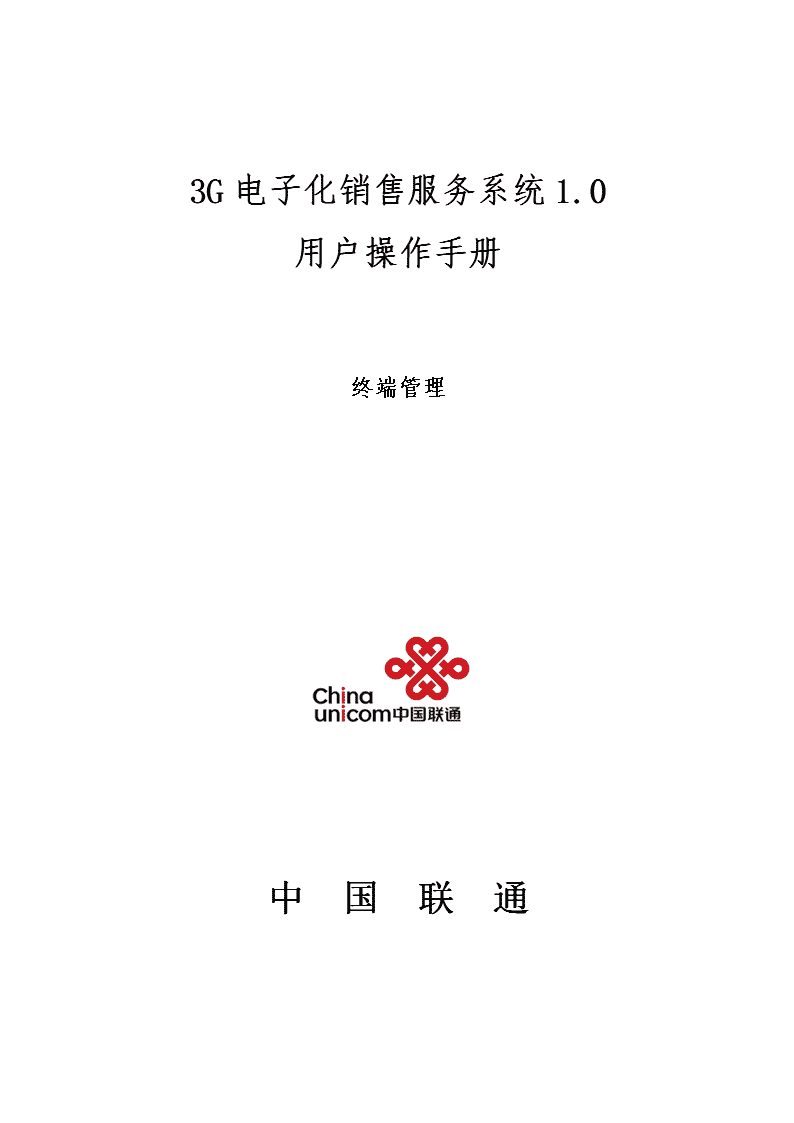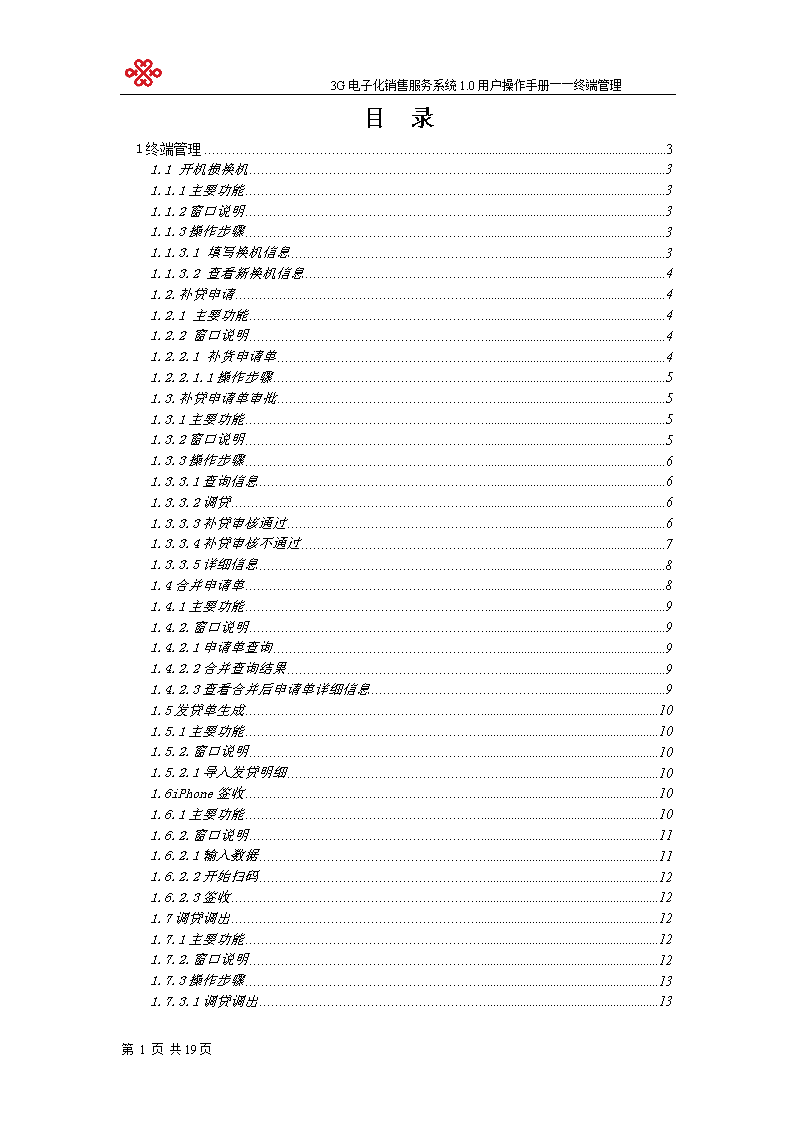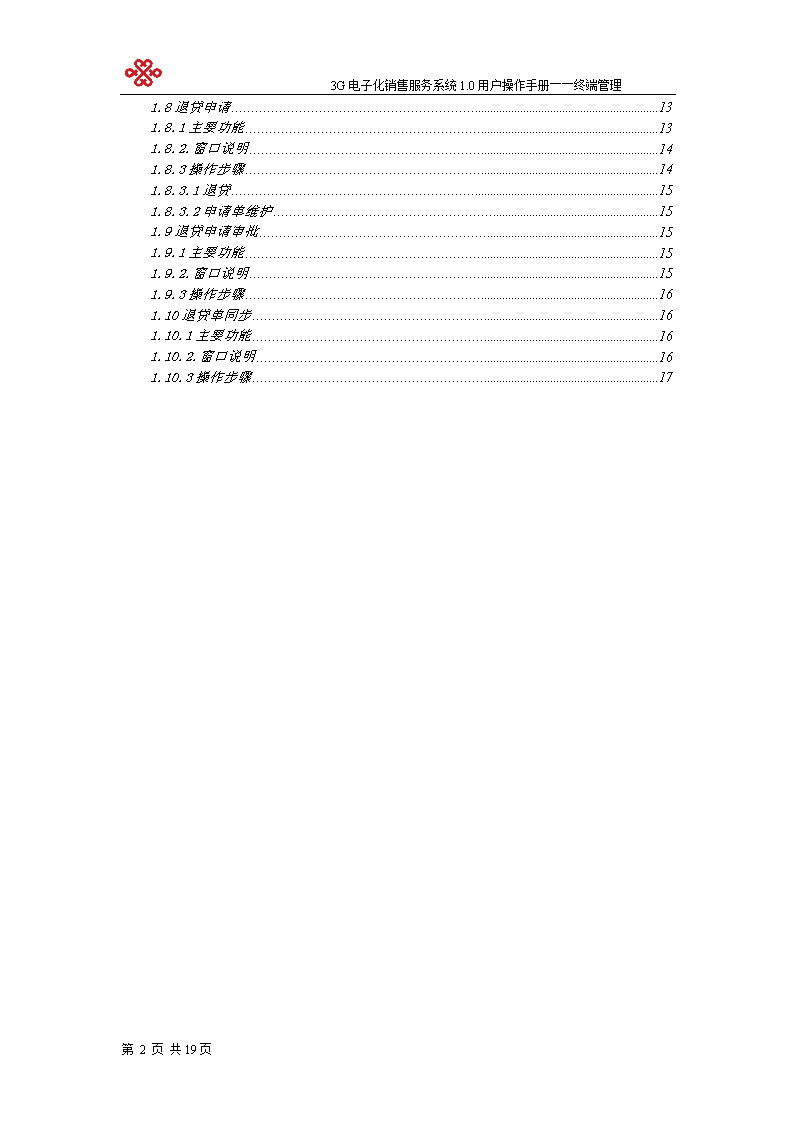- 1.15 MB
- 2022-05-20 19:02:24 发布
- 1、本文档共5页,可阅读全部内容。
- 2、本文档内容版权归属内容提供方,所产生的收益全部归内容提供方所有。如果您对本文有版权争议,可选择认领,认领后既往收益都归您。
- 3、本文档由用户上传,本站不保证质量和数量令人满意,可能有诸多瑕疵,付费之前,请仔细先通过免费阅读内容等途径辨别内容交易风险。如存在严重挂羊头卖狗肉之情形,可联系本站下载客服投诉处理。
- 文档侵权举报电话:19940600175。
3G电子化销售服务系统1.0用户操作手册――终端管理3G电子化销售服务系统1.0用户操作手册终端管理中国联通第17页共19页
3G电子化销售服务系统1.0用户操作手册――终端管理目录1终端管理31.1开机损换机31.1.1主要功能31.1.2窗口说明31.1.3操作步骤31.1.3.1填写换机信息31.1.3.2查看新换机信息41.2.补贷申请41.2.1主要功能41.2.2窗口说明41.2.2.1补货申请单41.2.2.1.1操作步骤51.3.补贷申请单审批51.3.1主要功能51.3.2窗口说明51.3.3操作步骤61.3.3.1查询信息61.3.3.2调贷61.3.3.3补贷审核通过61.3.3.4补贷审核不通过71.3.3.5详细信息81.4合并申请单81.4.1主要功能91.4.2.窗口说明91.4.2.1申请单查询91.4.2.2合并查询结果91.4.2.3查看合并后申请单详细信息91.5发贷单生成101.5.1主要功能101.5.2.窗口说明101.5.2.1导入发贷明细101.6iPhone签收101.6.1主要功能101.6.2.窗口说明111.6.2.1输入数据111.6.2.2开始扫码121.6.2.3签收121.7调贷调出121.7.1主要功能121.7.2.窗口说明121.7.3操作步骤131.7.3.1调贷调出13第17页共19页
3G电子化销售服务系统1.0用户操作手册――终端管理1.8退贷申请131.8.1主要功能131.8.2.窗口说明141.8.3操作步骤141.8.3.1退贷151.8.3.2申请单维护151.9退贷申请审批151.9.1主要功能151.9.2.窗口说明151.9.3操作步骤161.10退贷单同步161.10.1主要功能161.10.2.窗口说明161.10.3操作步骤17第17页共19页
3G电子化销售服务系统1.0用户操作手册――终端管理1.1开机损换机1.1.1主要功能开机损是指在营业厅拿到机器开机就是坏的。这种情况下营业厅是给用户换机。1.1.2窗口说明点击菜单下的“资源管理”,再点击子菜单“终端管理”,再点击“开机损换机”选项,打开的功能界面如图1-1-2-1所示:图1-1-2-1此界面分为两个信息区:开机损换机区、销售信息区。Ø开机损换机区:用于输入原损IMEI号,新换IMEI号,查看原损坏机的销售信息。Ø销售信息区:用于显示新换机的销售信息。1.1.3操作步骤1.1.3.1填写换机信息2.在开机损换机中填写原损IMEI号,新换IMEI号。3.单击右侧的【销售信息】,在弹出的页面中查看原损坏机的详细销售信息,1.1.3.2查看新换机信息1.在开机损换机中,填写完毕后,点击确定按钮。2.在销售信息区中会显示新换机的详细销售信息。包括:销售流水号,终端串号,终端型号,所属省份,所属地市,终端状态,销售部门,销售员工,销售时间。第17页共19页
3G电子化销售服务系统1.0用户操作手册――终端管理1.2补货申请1.2.1主要功能iphone补货申请指中国联通各类销售渠道根据营销活动、销售情况、库存情况,向上级部门申请采购iphone手机,包括型号、颜色、数量、用途。申请的渠道包括中国联通自由营业厅和社会渠道代理商下的网点。申请功能包括管理员填报申请单、修改申请单和提交申请单。1.2.2窗口说明点击菜单下的“资源管理”,再点击子菜单“终端管理”,再点击“补货申请”选项,打开的功能界面如图1-2-2所示:图1-2-2补货申请分为两个标签页:补货申请单,申请单维护。1.2.2.1补货申请单此界面分为三个信息区:申请单信息区、补货产品列表区、修改用途说明区。Ø申请单信息区:使用人员填写申请单的相关信息,如iphone型号,产品名称,补货数量。Ø补货产品列表区:用于显示补货的相关产品列表。Ø修改用途说明区:用途填写用途说明1.2.2.1.1操作步骤1.使用人员填入要采购的iPhone型号以及补货数量,产品名称。2.点击“添加”按钮,该产品则会自动出现在补货产品列表区里;如果不需要,可以点击后面的删除按钮进行删除;第17页共19页
3G电子化销售服务系统1.0用户操作手册――终端管理1.点击“保存”按钮,将当前补货申请单内容保存,点击“提交”按钮,补货申请提交到地市部门等待审批;2.点击“重置”按钮,将当前输入信息清空,画面恢复到初始化状态。1.2.2.2申请单维护此界面分为两个信息区:申请单查询区、查询结果区。Ø申请单查询区:使用人员填写申请单查询的相关信息,如iphone型号,产品名称,申请单状态。Ø查询结果区:用于显示查询后的相关数据。界面如图1-2-2-2所示:图1-2-2-21.2.2.2.1操作步骤在申请单查询区域输入查询条件,点击“查询”按钮,可查询到临时保存的补货申请单,查询结果显示在查询结果区域。1.3补货申请审批1.3.1主要功能对于渠道或者代理商提交上来的采购申请单,地市管理部门和省分管理部门都要进行审批。地市管理部门接收到下级机构上报提交的采购申请单后可根据对应渠道或代理商的销售报表、库存报表对其采购申请进行审核,在审核通过后根据渠道的销售、库存和财务状况有可能对申请单中的采购数量进行按比例调整。地市审批结束后再上报省分管理部门进行审批。第17页共19页
3G电子化销售服务系统1.0用户操作手册――终端管理省分管理部门接收到下级机构上报提交的采购申请单后可根据地市的销售报表、库存报表对其采购申请进行审核,在审核通过后根据渠道的销售、库存和财务状况有可能对申请单中的采购数量进行按比例调整。省分审批结束后才进行配货发货处理。1.3.2窗口说明点击菜单下的“资源管理”,再点击子菜单“终端管理”,再点击“补货申请审批”选项,打开的功能界面如图1-3-2所示:图1-3-2此界面分为两个信息区:申请单查询区、查询结果区。Ø申请单查询区:用于输入申请单号,申请地市,申请渠道的相关申请单查询的信息。Ø查询结果区:用于显示查询到的相关数据。1.3.3操作步骤1.3.3.1查询信息在申请单查询区域输入查询条件,查询到渠道提出的补货申请,显示在查询结果区域。1.3.3.2调货使用人员点击“调货”按钮,进入调货流程。调货画面如图1-3-3-2所示:第17页共19页
3G电子化销售服务系统1.0用户操作手册――终端管理图1-3-3-2使用人员根据查询条件,查询出渠道的信息(渠道名称、库存),在第二步选中要调出货的渠道,第三步选中要调出的具体的iPhone手机并添加到调货但中。第四步填写审批意见,点击“确定”按钮,生成调货单,此时调货终端的渠道可以查看到此调货单。点击“取消”按钮,不做处理,关闭当前对话框。1.3.3.3补货审核通过使用人员点击“审批通过”按钮,弹出审批意见对话框,画面如1-3-3-3所示:第17页共19页
3G电子化销售服务系统1.0用户操作手册――终端管理图1-3-3-3可调整比例,对渠道的采购数量进行调整,还可以填写审核意见。点击“确定”按钮,审批通过,等待合并申请后再提交给省分。点击“取消”按钮,不做处理,关闭当前对话框。1.3.3.4补货审核不通过使用人员点击“审批不通过”按钮,弹出审批意见对话框,画面如图1-3-3-4所示图1-3-3-4使用人员填写审批意见,点击“确定”按钮,渠道的审批被驳回,状态处于临时保存待提交的状态,渠道管理人员可以在申请单维护画面修改申请单,再次提交。点击“取消”按钮,不做处理,关闭当前对话框。1.3.3.5详细信息点击“详细信息”按钮,显示申请单的详细信息,画面如图1-3-3-5所示:图1-3-3-5使用人员可以查看申请单信息区中的申请单号,申请单状态,申请部门,申请员工,申请时间,用途说明以及申请单明细;使用人员点击“取消”按钮,可以关闭当前对话框。省分管理员使用方法:省分管理员除了不能使用“调货”功能外,其他操作与地市管理员相同,只是待审批的申请是由地市部门提出的。第17页共19页
3G电子化销售服务系统1.0用户操作手册――终端管理1.4合并申请单1.4.1主要功能方便渠道管理员对申请单的查询和查看1.4.2窗口说明点击菜单下的资源管理,在子菜单下选择终端管理,页面左侧出现的树下选择合并申请单,页面出现的界面如图1-1-2所示:图1-4-2此界面分为三个信息区:申请单查询、查询结果、合并后申请单信息。Ø申请单查询:便于渠道管理员输入所要查询的已知条件。Ø查询结果:显示申请单查询的结果。Ø合并后申请单信息:对查询结果中的信息进行合并1.4.2.1申请单查询在申请单查询区域输入查询条件,点击“查询”按钮,将查询结果显示在查询结果区域。点击“重置”按钮将查询条件清空,恢复到初始状态。1.4.2.2合并查询结果选中查询结果中的一个或多个渠道的地市申请单,点击“合并”按钮,将合并的申请单添加到合并后申请单信息区域。1.4.2.3查看合并后申请单详细信息在合并申请单详细信息里,现则一个订单,点击提交按钮提交申请单。点击导出申请单按钮导出申请单。点击申请单明细查看申请单信息。第17页共19页
3G电子化销售服务系统1.0用户操作手册――终端管理1.5发货单生成1.5.1主要功能方便总部专职管理人员对华盛发贷明细文件进行管理操作。“华盛发贷明细文件”可浏览对应收货渠道、iPhone型号、数量、IMEI号信息、发货价格、发货日期、归属渠道等信息;1.5.2窗口说明点击菜单下的资源管理,在子菜单下选择终端管理,页面左侧出现的树下选择发货单生成,页面出现的界面如图1-2-2所示:图1-5-2此界面分为一个信息区:导入发货明细Ø导入发货明细:浏览对应收货渠道、iPhone型号、数量、IMEI号信息、发货价格、发货日期、归属渠道等信息。1.5.2.1导入发货明细点击浏览,输入需要导入的信息,点击确定按钮。1.6iPhone签收1.6.1主要功能渠道管理人员对签收的查询查看第17页共19页
3G电子化销售服务系统1.0用户操作手册――终端管理1.6.2窗口说明点击菜单下的资源管理,在子菜单下选择终端管理,页面左侧出现的树下选择iphone签收,页面出现的界面如图1-3-2所示:图1-6-21.6.2.1输入单据在单号文本框中输入单号,点击选择按钮,弹出选择单号画面,在弹出的画面中输入查询条件。如图1-6-2-1图1-6-2-1第17页共19页
3G电子化销售服务系统1.0用户操作手册――终端管理1.6.2.2开始扫码点击画面右下方的开始扫码按钮,进行扫码。使用扫码枪点货,扫码记录中显示扫码枪的记录,并提示是否属于该发货单。1.6.2.3签收点击目标发货单,点击签收,弹出签收画面。如图1-3-2-31-6-2-31.7调货调出1.7.1主要功能调出渠道在接收到地市管理部门的调货工单后,从仓库调出实物进行系统外的物流发货,并在系统中登记出货确认单。操作对象:渠道库存管理员1.7.2窗口说明点击菜单下的【资源管理】,选择【终端管理】,再点击【调货调出】选项,打开的功能界面如图1-7-2-1所示:第17页共19页
3G电子化销售服务系统1.0用户操作手册――终端管理1-7-2-1此界面分为二个信息区:调贷单查询、调贷单终端信息。Ø调贷单查询:输入调贷单号,用于调贷的一个入口。Ø调贷单终端信息:显示调贷单的基本信息。1.7.3操作步骤1.7.3.1调贷调出渠道库存管理员输入调贷单号选择【查询】下方显示调贷单终端信息。即可选择【调贷调出】按钮如图所示:1-7-3-11.8退贷申请1.8.1主要功能iPhone退货指中国第17页共19页
3G电子化销售服务系统1.0用户操作手册――终端管理联通各销售渠道的销售、库存情况,将多余的iPhone资源退货回华盛公司。1.8.2窗口说明点击菜单下的【资源管理】,选择【终端管理】,再点击【退贷申请】选项,打开的功能界面【退贷申请单】如图1-8-2-1【申请单维护】如图1-8-2-2此界面分为二个选项卡:退贷申请单、申请单维护。Ø退贷申请单:退贷串号在此输入编码,显示相关信息。Ø申请单维护:第17页共19页
3G电子化销售服务系统1.0用户操作手册――终端管理1.8.3操作步骤1.8.3.1退贷渠道库存管理员使用方法:使用人员选择要退货的iPhone型号,点击“查询”按钮,查询出所有可以退货的iPhone选择要退货的iPhone,点击“保存”按钮,将当前退货申请单内容保存,可在“申请单维护”页面对其进行修改、删除、提交操作;点击“提交”按钮,将退货单提交给地市部门审核1.8.3.2申请单维护在申请单查询区域输入查询条件,点击“查询”按钮,可查询到临时保存的退货申请单,查询结果显示在查询结果区域。1.9退贷申请审批1.9.1主要功能iPhone退货申请指中国联通各销售渠道的销售、库存情况,将多余的iPhone资源退货回华盛公司作一个据体详细说明。1.9.2窗口说明点击菜单下的【资源管理】,选择【终端管理】,再点击【退贷申请审批】选项,打开的功能界面如图1-9-2-1第17页共19页
3G电子化销售服务系统1.0用户操作手册――终端管理1-9-2-11.9.3操作步骤操作人员,输入申请单号和退贷申请渠道编码后,单击查询按钮,下方显示“查询结果”操作人员可以根椐相关信息审核对象。通过单击选择【审批通过】按钮写出原因。不通过单击选择【审批不通过】按钮写出原因。1.10.退贷单同步1.10.1主要功能渠道的退货请求在经过地市公司审批后,由总部专职管理人员把退货单导出为文件,把导出的退货单文件同步给华盛ERP系统。1.10.2主窗口说明点击菜单下的【资源管理】,选择【终端管理】,再点击【调货单同步】选项,打开的功能界面如图1-10-2-1所示:第17页共19页
3G电子化销售服务系统1.0用户操作手册――终端管理1-10-2-11.10.3操作步骤在申请单查询区域输入查询条件,查询到渠道提出的退货申请,显示在查询结果区域。使用人员点击“导出退货单”按钮,即把数据导出,同步给华盛公司。第17页共19页
您可能关注的文档
- 济宁市鹏发汽车销售服务有限公司汽车s店项目环境影响报告表
- 锦州鑫卡迪汽车销售服务有限公司后续装修工程施工组织设计
- 软件销售服务 合同
- itat服务终端管理手册:销售服务培训 优秀导购对顾客分类与心理分析 门面店销售暗语与话术
- 汽车销售服务店培训流程
- 台州市xx汽车销售服务有限公司员工手册
- 《汽车销售服务s店环评报告书》
- 房地产物业培训栾秋蔚:房地产行业销售服务礼仪体系培训
- 凌洁冰:门市销售服务技巧培训
- 《地板门店导购销售服务技巧——六脉神剑》_王延广
- 某汽车销售服务公司行政人事管理制度汇编
- 汽车销售服务店(4s)销售人员岗位设置标准
- 销售服务中心年度奖励制度
- 汽车销售服务有限公司安全风险分级管控及隐患排查体系实施方案
- 罗莱家纺终端标准化管理体系-销售服务流程
- 汽车销售服务有限公司管理制度大全
- 软件销售服务合同
- 汽车销售服务s店业务财务一体化解决方案